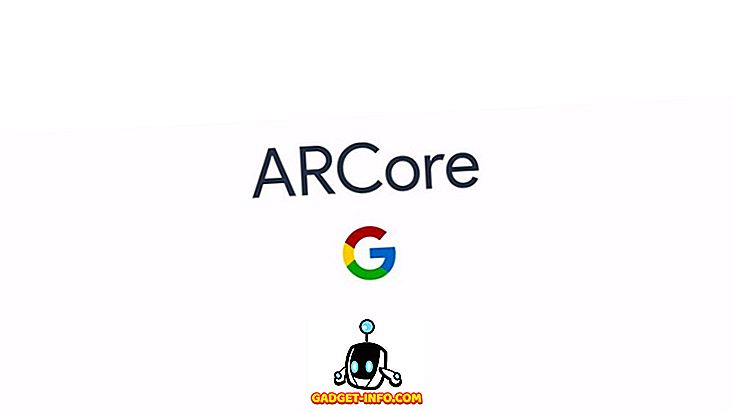Manā datorā ir daudz mūzikas, un, lai gan es to neizmantoju kā savu primāro multimediju atskaņotāju vai organizētāju, tas ir jauki, ka tā darbojas pareizi, jo galu galā, izmantojot pārlūkprogrammu Windows Explorer vai Windows Media Player, pārlūkošanas laikā Viena kaitinoša lieta, ko es pamanīju, bija tas, ka mani MP3 faili neparādīs albuma noformējumu pārlūkprogrammā Explorer un WMP.
Tā vietā, lai iegūtu albuma attēlus, noklikšķinot uz mūzikas faila, es turpināju noklusējuma mūzikas ikonu MP3 atskaņošanai sistēmā Windows:
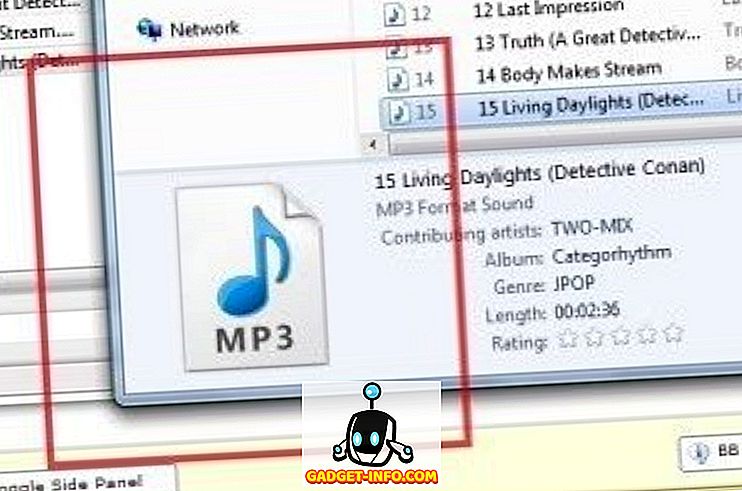
Programmā Windows Media Player tāda pati problēma radās, ja albuma noformējums netika pareizi atpazīts un tika parādīts noklusējuma attēls:
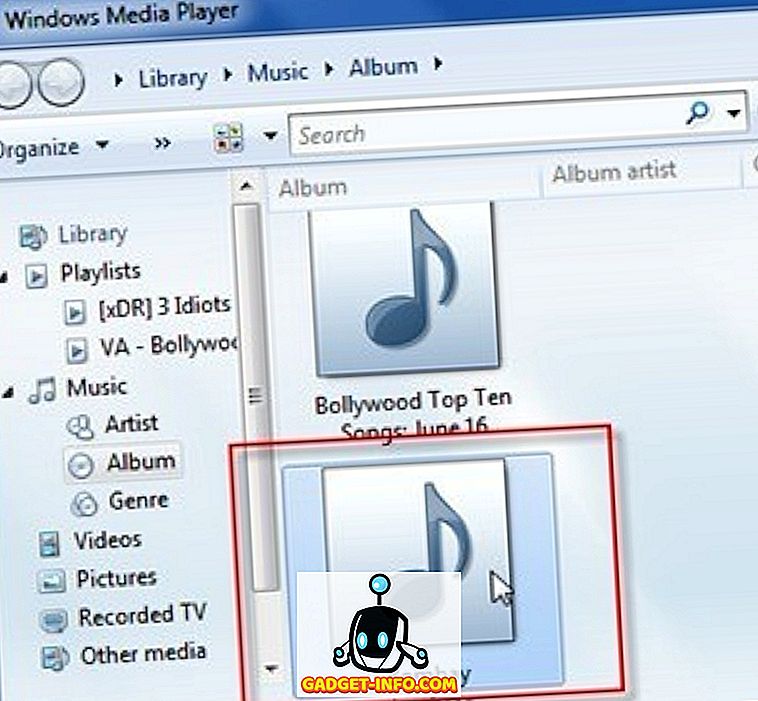
Man bija iebūvēts albuma noformējums, izmantojot tagu redaktora programmu, ko sauc par MP3Tag. Albuma noformējuma pievienošana ir ļoti vienkārša, vienkārši velciet un nometiet attēla failu albuma noformējuma slotā. Šķita, ka tas darbojas labi, jo mākslas darbi parādās MP3Tag programmā, tāpēc man nebija problēmu, līdz es apskatīju failus programmā Windows Explorer.
Pēc dažu pētījumu veikšanas un dažu iestatījumu atskaņošanas, es varēju iegūt mākslas darbus, lai tie tiktu pareizi parādīti sistēmā Windows. Šajā rakstā es pieminēšu pāris lietas, ko es mēģināju, un, cerams, viens no viņiem strādās jums.
1. metode - izmantojiet citu programmu
Kādu iemeslu dēļ pirmā lieta, ko es mēģināju, bija izmantot citu programmu. Tā vietā, MP3Tag, es mēģināju Media Monkey un pievienoju albuma noformējumu tādā veidā, kas, šķiet, ir strādājis. Vēl viena programma, ko minēja, bija TagScanner. Pat ja tā strādāja, man patiešām patīk MP3Tag, tāpēc es sapratu, ka programmai bija jābūt kaut kas, ko varētu mainīt, lai to varētu izmantot.
2. metode - MP3 tagu formāts
MP3Tag ierīcē ir arī jāpārliecinās, ka rakstāt ID3 tagu v1 un v2. Tas nodrošinās, ka, ja programma, piemēram, Windows Explorer, var lasīt tikai vienu formātu, tā joprojām varēs skatīt albuma noformējumu, nevis neko nerādīt.
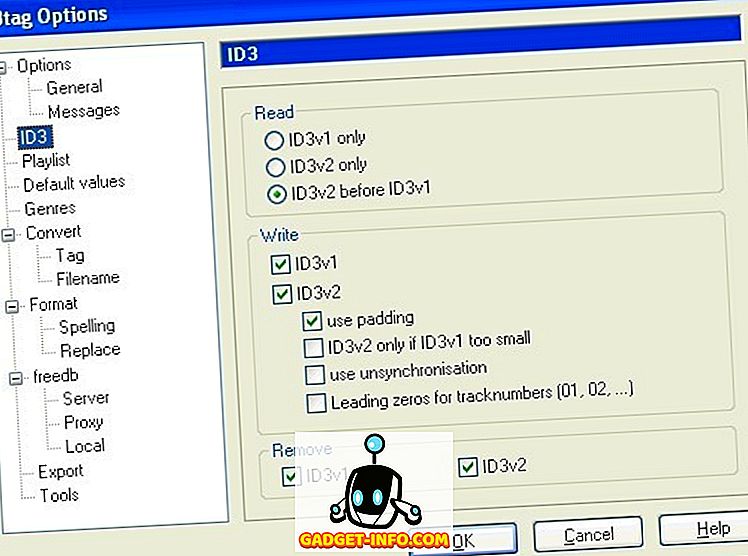
Arī versijām var izmēģināt citu formātu. Es mēģināju 2.3 UTF-16 formātu v2, un albuma noformējumā Windows Explorer un Windows Media Player sāka parādīties naudas sods. Dažiem nepāra iemesliem Windows 7 nepatīk ID3 v2.4 tagus. Tātad pārbaudiet, kādu versiju izmantojat, un nomainiet to uz 2.3, un jums vajadzētu būt labi iet.
3. metode - Windows rekvizīti
Viena cita lieta, ko varat izmēģināt, ir strādājusi, lai atvērtu mapi ar MP3 un atlasītu tos visus. Pēc tam ar peles labo pogu noklikšķiniet un izvēlieties Properties . Pēc tam noklikšķiniet uz cilnes Detaļas . Tad jums vienkārši jāmaina jebkura informācija, proti, gads, utt. Tikai izdzēsiet to un pēc tam vēlreiz ierakstiet to.
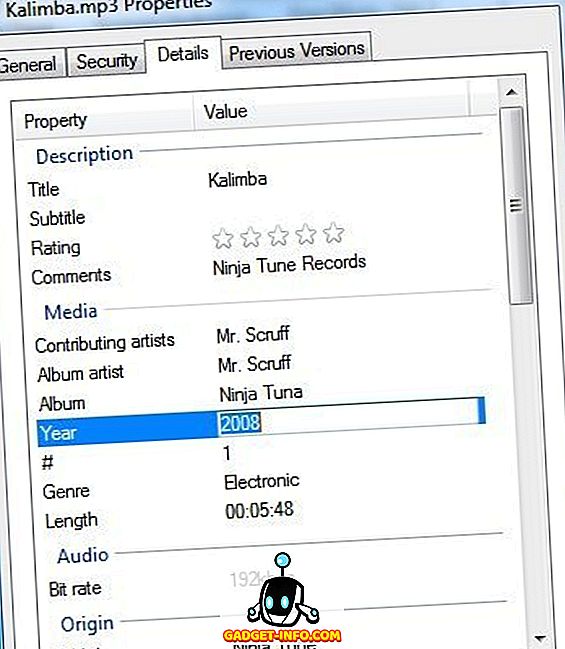
Tiklīdz jūs to izdarīsiet, poga Apply kļūs aktīva un jūs varat to noklikšķināt. Kādu iemeslu dēļ visi sīktēli dažiem cilvēkiem sāka parādīties pēc tam. Varbūt tas atkārtoti nolasa failu vai kaut ko citu un pēc tam pareizi parāda albuma noformējumu.
Tas ir par to. Kamēr jums ir pareizais ID3 tagu formāts, jums vajadzētu viegli apskatīt jūsu albuma attēlus programmā Windows Media Player un Windows Explorer. Ja jums joprojām ir problēmas un nevarat parādīt mākslas darbu, pievienojiet komentāru šeit un mēs centīsimies palīdzēt. Izbaudi!